Mi agradecimiento a Maria Jose, por permitirme traducir su
tutorial
Original aquí:
Este tutorial, no está permitido copiarlo en otros sitios,
así como mi traducción sin consentimiento de su autora
Mi traducción esta realizada desde PSP X9, pero puedes
realizarla desde otra versión PSP. No obstante, el resultado puede variar
ligeramente, dependiendo de la versión PSP que utilices
Los materiales utilizados son propiedad de sus respectivos
autores, no los puedes compartir sin su consentimiento.
Gracias a ell@s por sus creaciones y tubes.
Para ver las capturas, ampliadas, solo haz clik en la imagen
y automáticamente se abrirá a un tamaño mayor.
Después solo tienes que cerrar (X) en la ampliación, para
volver al tutorial
Materiales:
Un
tube principal (Femme Afrique jewel 002)
Un
tube difuminado (misted)
4
Selección personales de Maria Jose
1
deco de Maria Jose
Preset
personal de Maria jose (xenia_mj)
(Gracias
a Maryse, Jewel, y Marydesign, por los tubes)
Filtros utilizados:
Mehdi
*GraphicPlus
*Filter Factory Galery "A"
*Filter Factory Galery "B"
Eye Candy 5 Impact
Los filtros marcados con (*) puedes importarlos a Unlimited
2.0
Colores
1º plano #62451f
2º Plano #b69e74
Formar
el siguiente gradiente Reflejos:
1.- Abrir
una imagen nueva, transparente, de 950 x 650 pix, y pintar con el gradiente
Selecciones…
seleccionar todo
2.-
Editar… Copiar y pegar, en la selección, el tube difuminado
Selecciones…
Anular selección
3.-
Efectos de Imagen… Mosaico integrado
(Ajuste
Predeterminado/ Transición 100)
4.-
Complementos… Mehdi… Sorting Tiles
Capas…
Duplicar
5.-
Complementos… GraphicPlus… Emboss
6.-
Complementos… Filter Factory Galery "A"…Seismic
7.-
Complementos… Filter Factory Galery "B"… James Bondage
8.-
Complementos… GraphicPlus… Emboss
(mismos ajustes anteriores)
9.-
Selecciones… Cargar selección, desde disco (africana_mj)
Editar…
Borrar (o Supr en el teclado)
Mantener
la selección
10.-
Seleccioness… Modificar… Seleccionar bordes de selección
11.-
Capas… Nueva capa de trama, y pintar con el color claro
12.-
Efectos 3D… Sombra (1/ -1/ 50/ 2/ #negro)
Capas…
Fusionar hacia abajo
Selecciones…
Anular selección
13.-
Capas… Duplicar
Imagen…
Cambiar tamaño, de esta capa, a 80%
14.-
Efectos de Reflexion… Caleidoscopio
15.-
Selecciones… Cargar selección, desde disco (africana_1_mj)
16.-
Selecciones… Modificar… Seleccionar bodes de selección (mismos ajustes
anteriores)
17.-
Capas… Nueva capa de trama, pintar con
el color claro
18.-
Efectos 3D… Sombra (mismos ajustes anteriores)
Capas…
Fusionar hacia abajo
Selecciones…
Anular selección
19.-
Situarse sobre la capa inferior (Copia de Trama 1)
20.-
Efectos Geométricos… Sesgar
21.-
Complementos… Simple… Top Left Mirror
22.-
Situarse sobre la capa mas alta(Copia 2 de Trama 1)
23.-
Selecciones… Cargar selección, desde disco (africana_2_mj)
24.-
Editar… cortar
Selecciones…
Anular seleccion
Editar…
Pegar, en nueva capa
25.-
Capas… Duplicar
Imagen…
Cambiar tamaño, de esta capa, a 80%
26.-
Efectos 3D… Sombra (0/ 0/ 50/ 20/ #negro)
Layers
- Merge Down
27.-
Selecciones… Cargar selección, desde disco (africana_3_mj)
28.-
Capas… Nueva capa de trama, y pintar con el gradiente
Editar…
Copiar y pegar, el tube difuminado, dentro de la seleccion
29.-
Complementos… Eye Candy 5 Impact…Glass (preset
xenia_mj)
Capas…
Fusionar hacia abajo
Selecciones…
Anular selección
Imagen…
Cambiar tamaño, de esta capa a 80%
Efectos
de imagen… desplazamiento
30.-
Efectos de Reflexion… Espejo giratorio (180)
31.-
Nos situamos, sobre la capa Trama 1
Ajustar…
Desenfocar… Desenfoqe gaussiano (30)
32.-
Editar… Copiar, en nueva capa, el tube difuminado
33.-
Aplicar sombra, en las capas Trama 2, Copia 2 de Trama 1, y Copia de Trama 1
Efectos
3D… sombra (0/ 0/ 60/ 30/ #negro) En las tres capas
34.-
Dejamos en modo Luz débil, las capas Copia 2 de Trama 1, Copia de Trama 1, y
Trama 3
35.-
Editar… Copiar y pegar, como nueva imagen “deco_africana_mj”
Capas…
Organizar… Bajar
Capa
en modo Luminancia
CAPAS
36.-
Imagen… Añadir bordes, simétrico, de 1 pix, en color claro
Imagen…
Añadir bordes, simétrico, de 10 pix, en color oscuro
Imagen…
Añadir bordes, simétrico, de 1 pix, en color claro
36.-
Selecciones… Seleccionar todo
Editar…
Copiar
37.-
Imagen… Añadir bordes, simétrico, de 40 pix, en color blanco
Selecciones…
Invertir
Editar…
Pegar, en la selección, la imagen que hemos copiado
38.-
Ajustar… Desenfocar… Desenfoqe gaussiano (30)
39.-
Complementos… Mehdi… Sorting Tiles
40.-
Ajustar… Nitidez… Enfocar mas
41.-
Complementos… Simple… Top Left Mirror
42.-
Selecciones… Invertir
Efectos
3D… Sombra (0/ 0/ 40/ 40/ #negro)
Selecciones…
Anula selección
43.-
Editar… Copiar y pegar, en nueva capa, el tube principal
Ajustalo
como en la imagen final
Aplica
sombra a tu gusto
44.-
Imagen… Añadir bordes, simétrico, de 1 pix, en color claro
Imagen…
Añadir bordes, simétrico, de 10 pix, en color oscuro
Imagen…
Añadir bordes, simétrico, de 1 pix, en color claro
45.-
Agrega en una capa nueva, tu firma o marca de agua
Capas…
Fusionar todo (aplanar)
46.-
Imagen… Cambiar tamaño a 950 pix de ancho
Listo!
Ya puedes guardar tu imagen, como archivo .jpg
Mi version:
Tube principal de ©Odette (jolie noire et girafons)
Espero que esta traducción te sea de ayuda para realizar
esta bonita imagen
16 de Noviembre de 2016
Traducción original de Yedralina©
Prohibida su distribución sin mi consentimiento y el de ©Butterfly
©2005-2016 Yedralina©








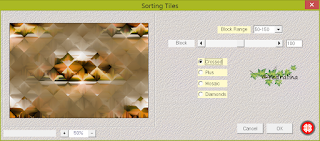













No hay comentarios:
Publicar un comentario